よくあるご質問
iPhone / iPad / iPod touchの設定
iPhoneの画面を例に、iPhone / iPad / iPod touchの設定手順をご案内します。
1.端末側の設定を行います。
2.メニュー画面で「設定」をタップします。

【参考画像:iPhone メニュー画面】
3.設定画面で「Wi-Fi」をタップします。
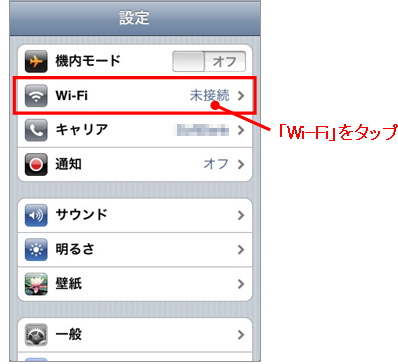
【参考画像:iPhone 設定画面】
4.Wi-Fiネットワーク画面の「Wi-Fi」項目のボタンをタップすることで無線LAN機能をオンにします。
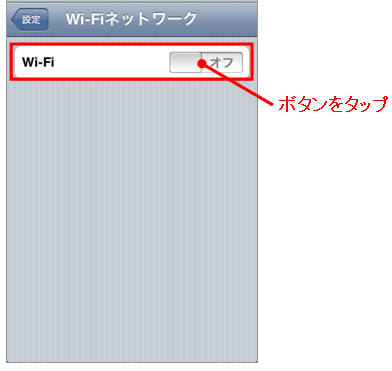
【参考画像:iPhone Wi-Fiネットワーク画面(無線LAN機能OFF)】
5.接続可能なアクセスポイント一覧が表示されます。
SSIDが、一覧の中に表示されていることを確認し、タップしてください。
※SSIDの確認方法は機種によって異なります。お手持ちの取扱説明書をご確認ください。
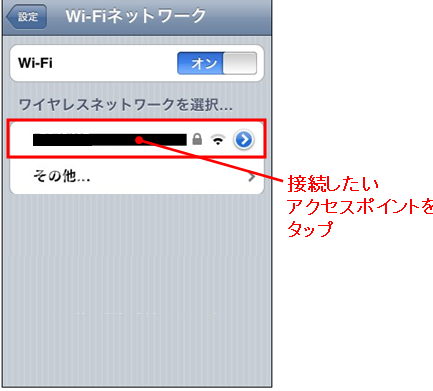
【参考画像:iPhone Wi-Fiネットワーク画面(アクセスポイント選択)】
6.アクセスポイントへの接続を行います
ラベルに記載されているネットワークキーをパスワード入力画面で入力し、
「JOIN」をタップしてください。
※パスワードの確認方法は機種によって異なります。お手持ちの取扱説明書をご確認ください。
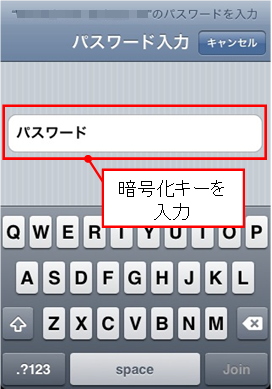
【参考画像:iPhone 暗号化キー入力】
例:UROAD-8000EDWのパスワード確認方法

【参考画像:SSID・ネットワークキーの記載場所(URoad-8000)】
パスワード入力時には下記の点に注意してください。
- 入力ミスをしていないか。
- 大文字と小文字を誤って入力していないか。
7.接続の確認
正しくパスワード(暗号化キー)を入力した場合、アクセスポイントに接続され、チェックマークが表示されます。
接続したいアクセスポイントにチェックマークが表示されているかを確認してください
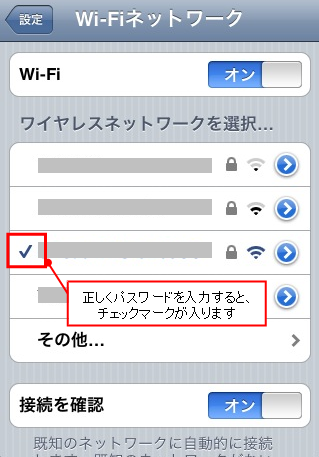
【参考画像:iPhone 接続完了画面】
8.インターネットに正しく接続されているかを確認します。
メニュー画面から「Safari」をタップし、http://www.kualnet.jp/等のページが
表示できるかを確認してください。
9.本件のご案内を終了します。ご利用ありがとうございました。
※作業中にセキュリティソフトを停止もしくは無効に変更した場合は、有効に戻してください。